Si sou un expert en TI, sabeu que no podeu afegir adreces d'interès a Chrome a un ordinador amb Windows. Però per què és això? Bé, el motiu és que Chrome a Windows no admet la funció de marcadors. Això es deu al fet que Chrome és un navegador web i no una aplicació d'escriptori tradicional. Per tant, si voleu marcar els vostres llocs web preferits, haureu d'utilitzar un navegador diferent, com ara Firefox o Internet Explorer. Afortunadament, hi ha molts altres navegadors fantàstics que admeten els marcadors. Per tant, si busqueu un navegador que admeti aquesta funció, assegureu-vos de consultar la nostra llista dels millors navegadors per a Windows.
si vostè és no es poden afegir adreces d'interès a Chrome al vostre PC amb Windows, aquesta publicació ofereix una guia sobre què podeu fer per resoldre el problema i crear o editar correctament les adreces d'interès de Chrome.

Com afegir adreces d'interès a Chrome?
Per marcar Chrome en un PC amb Windows, podeu introduir l'URL de la pàgina web que voleu marcar a la barra d'adreces. Després d'obrir la pàgina, feu clic al botó Estrella icona al costat de la barra d'adreces web. Alternativament, obriu la pàgina web de destinació i feu clic al botó Ctrl+D tecla d'accés ràpid i, a continuació, feu clic a Finalitzar.
Tanmateix, alguns usuaris no poden afegir, veure o editar les adreces d'interès al seu navegador Chrome. Ara, aquest problema pot ser causat per diversos motius, com ara extensions de navegador malintencionades, memòria cau danyada, perfil d'usuari danyat, dades de configuració i preferències danyades o instal·lació errònia de Chrome.
Abans de passar a les solucions, us recomanem que comproveu la carpeta seleccionada per afegir el marcador. Alguns usuaris han triat Marcadors mòbils carpeta quan afegiu els vostres marcadors. En conseqüència, no van poder veure les adreces d'interès recentment afegides al tauler de control de l'ordinador. Per tant, si és així, feu clic al botó Estrella per afegir el marcador i, a continuació, a sota Una carpeta opció, seleccioneu Barra d'adreces d'interès carpeta. A més, si la barra d'adreces d'interès està plena, feu clic al botó de fletxa per accedir a les adreces d'interès noves.
No es poden afegir adreces d'interès a Chrome a un ordinador amb Windows
Si no podeu afegir, visualitzar o editar les adreces d'interès, o si el Gestor d'adreces d'interès no funciona correctament al navegador Chrome de l'ordinador amb Windows, podeu seguir aquestes solucions per resoldre el problema:
- Actualitzeu el vostre navegador Chrome.
- Reinicieu l'ordinador.
- Activa la barra d'adreces d'interès.
- Canvia el nom del fitxer d'adreces d'interès
- Suprimeix les adreces d'interès antigues i prova d'afegir-les de nou.
- Desactiveu les extensions i elimineu les extensions problemàtiques.
- Assegureu-vos que la sincronització d'adreces d'interès de Chrome estigui activada.
- Suprimeix la memòria cau del navegador Chrome.
- Creeu un perfil d'usuari nou a Chrome.
- Restableix o desinstal·la i torna a instal·lar Chrome.
1] Actualitzeu el navegador Chrome
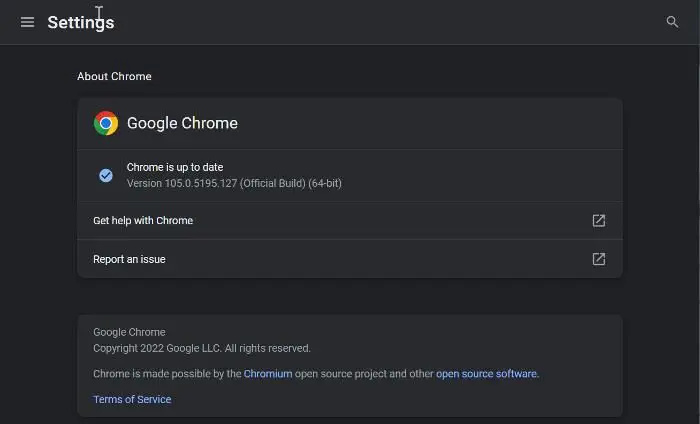
Per actualitzar Chrome, obriu el navegador, feu clic al botó de menú amb tres punts i feu clic Ajuda > Quant a Google Chrome opció. A continuació, començarà a comprovar si hi ha actualitzacions disponibles i, si hi ha actualitzacions disponibles, les descarregarà. Després de fer-ho, reinicieu el navegador per instal·lar noves actualitzacions i, a continuació, comproveu si el problema s'ha solucionat.
2] Reinicieu l'ordinador
De vegades pot ser un error temporal o un problema que s'hauria de solucionar amb un simple reinici. Per tant, primer hauríeu de reiniciar l'ordinador i després iniciar Chrome i provar de marcar les pàgines o obrir el gestor d'adreces d'interès.
Connectat: Les adreces d'interès de Chrome han desaparegut o no es mostren
3] Activa la barra d'adreces d'interès
Comproveu si heu activat les nostres adreces d'interès o no. És possible que hàgiu amagat la barra d'adreces d'interès a Chrome perquè no pugueu veure les vostres adreces d'interès i suposar que no podeu afegir-ne cap. Per fer-ho, seguiu aquests passos:
- Primer, obriu Chrome i feu clic al botó de menú amb tres punts.
- Ara seleccioneu Configuració opció de l'opció que apareix i aneu a Aparença pestanya al panell esquerre.
- Després d'això, activeu l'interruptor associat Mostra la barra d'adreces d'interès opció.
4] Canvieu el nom del fitxer d'adreces d'interès.
Aquest problema pot estar relacionat amb un fitxer d'adreces d'interès malmès. Per tant, en aquest cas, podeu provar de canviar el nom del fitxer d'adreces d'interès emmagatzemat a l'ordinador i veure si el problema s'ha solucionat. A continuació s'explica com fer-ho:
- Assegureu-vos que Chrome no s'executa en segon pla.
- A continuació, premeu Win + R per obrir la finestra d'ordres Executar i escriviu dades de programa en una caixa oberta.
- A la ubicació que s'obre, navegueu a la carpeta local i, a continuació, obriu Google > Chrome > Dades d'usuari carpeta.
- Després d'això, aneu a la carpeta del perfil d'usuari i cerqueu-lo Adreces d'interès i Adreces d'interès.bak fitxers i feu una còpia de seguretat d'aquests fitxers per estar més segurs.
- Ara canvieu el nom Adreces d'interès fitxer a Adreces d'interès.vell i Adreces d'interès.bak A Adreces d'interès .
- Després de fer-ho, reinicieu Chrome i proveu de crear adreces d'interès per veure si el problema s'ha resolt.
Si el problema persisteix, passeu a la següent solució.
Veure: Com restaurar la barra d'eines superior de Chrome que falta?
5] Suprimeix les teves adreces d'interès antigues i prova d'afegir-les de nou.
També podeu provar de suprimir les adreces d'interès existents de Chrome, reiniciar el navegador i, a continuació, tornar a afegir adreces d'interès noves. Aquesta és una solució alternativa que us pot ajudar a afegir adreces d'interès a Chrome.
Connectat: La sincronització de Google Chrome no funciona
diferència entre wpa i wep
6] Desactiveu les vostres extensions i elimineu les extensions problemàtiques.
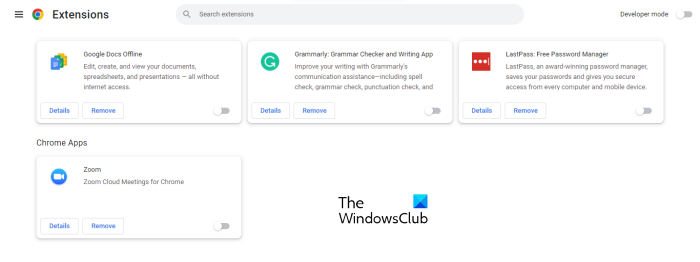
El següent que podeu fer és desactivar les vostres extensions a Google Chrome. Algunes extensions d'estafa de relacions públiques sospitoses poden interferir amb el funcionament normal del vostre navegador i causar problemes amb els marcadors.
- Obriu el navegador Google Chrome, entreu chrome://extensions a la barra d'adreces i premeu la tecla Intro.
- A la pàgina Extensions, desactiveu totes les extensions canviant l'interruptor adequat.
- Ara comproveu si podeu marcar pàgines ara i si Gestor d'adreces d'interès funciona bé o no.
Si les vostres adreces d'interès funcionen bé després d'haver desactivat les extensions a Chrome, podeu estar segur que una o més extensions són el principal culpable. Ara podeu començar a habilitar les vostres extensions una per una i després analitzar què està causant el problema.
Un cop trobeu l'extensió problemàtica, podeu utilitzar-la Suprimeix botó per eliminar l'extensió permanentment.
Llegeix: JavaScript de Chrome no funciona, no s'actualitza ni s'està carregant.
7] Assegureu-vos que la sincronització d'adreces d'interès de Chrome estigui activada
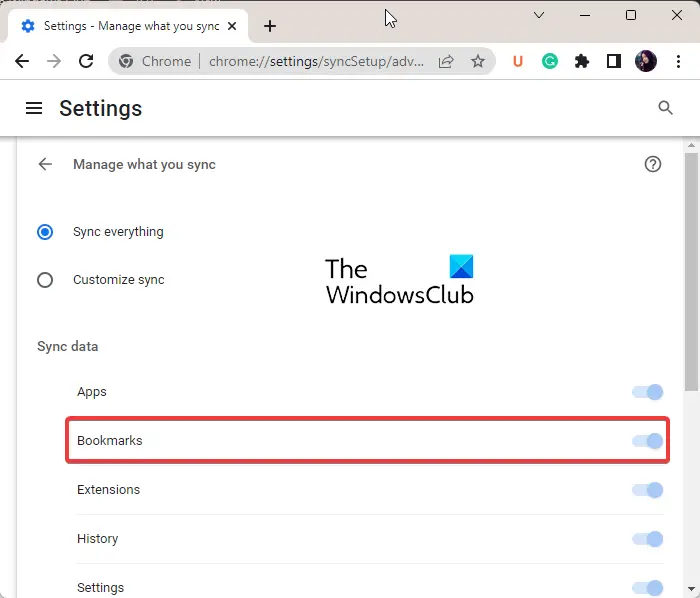
Si el vostre problema és que les adreces d'interès de Chrome no s'han desat al núvol, és possible que això us apliqui. És possible que les adreces d'interès no es desin si heu desactivat la sincronització d'adreces d'interès a Chrome. Per tant, activeu la sincronització d'adreces d'interès de la manera següent:
- Obriu Chrome, premeu el botó de menú amb tres punts i seleccioneu Configuració opció del menú que apareix.
- Ara feu clic a Sincronització i serveis de Google opció i després feu clic a Gestioneu el que sincronitzeu opció.
- Després d'això pots triar Sincronitza-ho tot la capacitat de sincronitzar tot el contingut.
- Tanmateix, si només voleu sincronitzar els elements seleccionats, feu clic al botó Configura la sincronització opció i activar Adreces d'interès interruptor.
- Després d'això, comproveu si podeu desar les adreces d'interès de Chrome o no.
8] Suprimeix la memòria cau del navegador Chrome
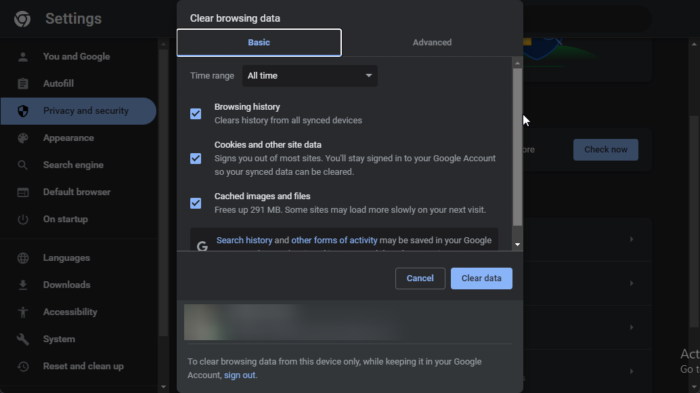
És possible que tingueu problemes amb les vostres adreces d'interès a Chrome a causa d'una memòria cau danyada. Netegeu la memòria cau del navegador i comproveu si el problema s'ha solucionat.
- Obriu Chrome i feu clic a l'element del menú amb tres punts.
- Ara feu clic a Eines addicionals opció i feu clic a Elimina les dades de navegació opció.
- Si voleu esborrar ràpidament l'opció de visualització de dades, premeu Ctrl+Maj+Supr.
- A continuació, configureu l'interval de temps a Tot el temps al quadre de diàleg recent obert.
- Ara seleccioneu Imatges i fitxers en memòria cau casella de selecció i altres senyals de dades que vulgueu eliminar.
- Fer clic a Esborrar dades i les dades emmagatzemades a la memòria cau s'eliminaran del vostre navegador.
- Després de fer-ho, podeu tornar a obrir el navegador Chrome i comprovar si el problema s'ha solucionat.
Llegeix: Com crear un marcador per reiniciar Chrome, Edge o Opera ?
9] Creeu un perfil d'usuari nou a Chrome.
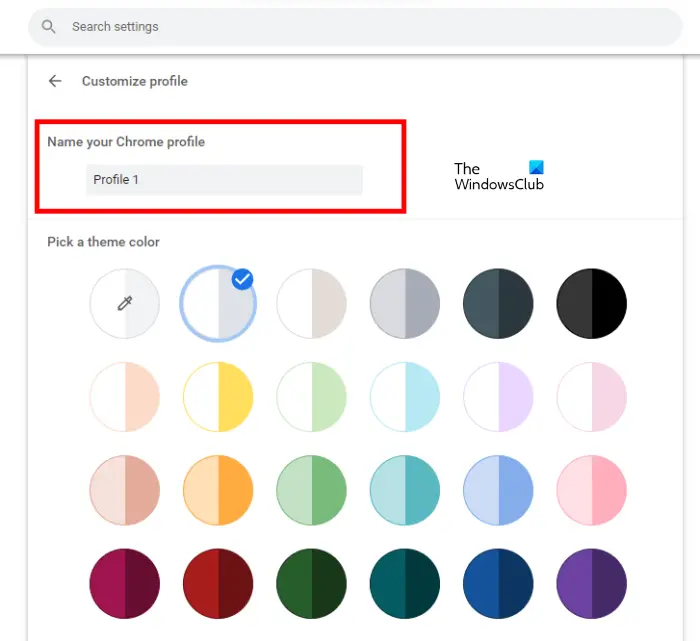
Si encara no podeu afegir adreces d'interès a Chrome, és possible que el problema estigui relacionat amb el vostre perfil d'usuari actual. Els perfils d'usuari solen estar danyats i causen aquests problemes al navegador. Per tant, en aquest cas, podeu crear un nou perfil d'usuari i comprovar si el problema ha desaparegut.
- Per fer-ho, obriu Chrome i feu clic a la icona del perfil d'usuari a l'extrem superior dret.
- Ara feu clic al botó Afegeix i després feu clic al botó Per entrar botó per iniciar la sessió en un altre compte de Google. O també podeu fer clic al botó Continueu sense un compte botó per continuar sense cap.
- Després d'això, afegiu un nom, trieu un color de tema, trieu una foto de perfil i empleneu altres detalls.
- Finalment, feu clic al botó 'Finalitzar' per crear un nou perfil d'usuari.
- Ara podeu començar a afegir i gestionar les vostres adreces d'interès a Chrome i veure si el problema s'ha resolt o no.
Llegeix: Com deixar d'editar les adreces d'interès a Chrome?
10] Restableix o desinstal·la i torna a instal·lar Chrome
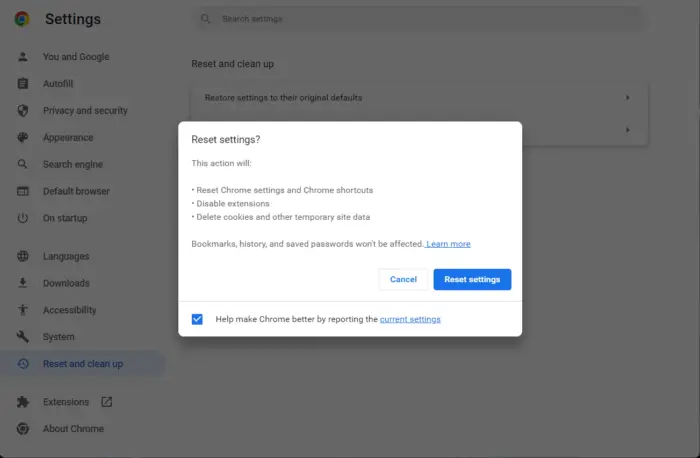
La següent solució que podeu aplicar és restablir el vostre navegador Google Chrome. Pot haver-hi alguna corrupció al navegador que només es pot solucionar reiniciant Chrome. El restabliment restaurarà Chrome al seu estat original sense cap configuració. Després de restablir Chrome al seu estat original, podreu crear adreces d'interès noves. Tanmateix, si encara no podeu, tenim una altra solució que us hauria d'ajudar. Per tant, passem a la següent solució.
com obrir diversos enllaços alhora
Si això no ajuda, l'últim recurs és desinstal·lar-lo completament i després descarregar i instal·lar la seva darrera versió.
Quina és la drecera de teclat per desar les adreces d'interès a Chrome?
Per desar una adreça d'interès a Chrome, podeu utilitzar la drecera de teclat Ctrl+D. Si voleu desar totes les pestanyes obertes com a adreces d'interès en una carpeta nova, podeu prémer la tecla d'accés ràpid Ctrl+Maj+D. Si voleu obrir el Gestor d'adreces d'interès, podeu prémer ràpidament la combinació de tecles Ctrl+Maj+O. Per mostrar o amagar la barra d'adreces d'interès, premeu Ctrl+Maj+B.



![Les exclusions de Windows Defender no funcionen [Corregit]](https://prankmike.com/img/defender/86/windows-defender-exclusions-not-working-fixed-1.jpg)











